PNG画像が鮮明でシャープであることを確認するには、次の点を知っておく必要があります。 PNGをシャープにする方法画像の見栄えは、撮影方法、編集方法、PNG ファイルとして保存方法によって、素晴らしくも悪くもなります。画像の品質を向上させる上で、そのハードルを克服するために利用できるさまざまなツールとテクノロジーを理解することが不可欠です。
パート1. PNG画像が十分に鮮明でない理由
PNG 画像が不明瞭になる理由は以下のとおりです。
• 低解像度: 解像度が低い場合、画像を大きく表示したときにピクセル化またはぼやけて見えることがあります。
• 圧縮アーティファクト: PNG 画像は圧縮してファイル サイズを小さくすることができます。ただし、圧縮しすぎるとアーティファクトが発生し、画像の鮮明さが損なわれる可能性があります。
• 透明効果: 特に、画像コンテンツに適さない背景に重ねると、PNG 画像内の透明な領域やアルファ チャネルが他の部分よりも鮮明でないように見えることがあります。
• スケーリングの問題: PNG 画像を元の解像度より大幅に拡大すると、補間または伸縮によって鮮明さが失われます。
• 色深度PNG はさまざまな色深度をサポートしており、低い色深度を使用すると、特にグラデーションや微妙な色の変化がある画像では、詳細と鮮明さが失われます。
パート2. Windows/Mac/LinuxでPNGをより鮮明にする方法
AVAideイメージアップスケーラー
際立った品質 AVAideイメージアップスケーラー その比類のない AI 駆動型テクノロジーは、PNG 画像ファイルを鮮明にする最高のオンライン ツールとなっています。AVAide Image Upscaler は、明瞭度、解像度、全体的な画質を向上させることで、詳細な結果で鮮明な画像を提供する点で、同様のツールを上回っています。AVAide Image Upscaler は、小さくてぼやけた低解像度の画像を非常に鮮明な画像に変換するのに最適なオンライン ツールです。これは、PNG 画像ファイルの鮮明度を大幅に向上させるために使用できる多数の高度な機能によるものです。
主な特徴:
• お支払いの必要はありません。どの Web ブラウザからでも無料でご利用いただけます。
• 強化された写真は著作権フリーなので、制限なく使用できます。
• AVAide はお客様のプライバシーを尊重し、お客様の情報にアクセスしたり使用したりすることはありません。
• PNG、JPG、JPEG、または BMP 形式の画像のアップロードが受け入れられるため、さまざまな種類の画像に適しています。
• AI テクノロジーにより写真の品質が自動的にアップグレードされます。このアプリは初心者向けにも設計されています。
AVAide Image Upscaler の使用方法は次のとおりです。
ステップ1AVAide Image Upscalerの公式ウェブサイトにアクセスし、 写真を選択してください ボタンをクリックして、コンピューターから PNG 画像をアップロードします。画像をアップロードすると、AVAide Image Upscaler AI テクノロジーによって画像の品質が向上します。ノイズやぼやけが除去され、よりわかりやすくなります。
ステップ2拡大オプションは以下から調整できます。 2× に 8× 好みに応じて、より洗練された画質を実現します。
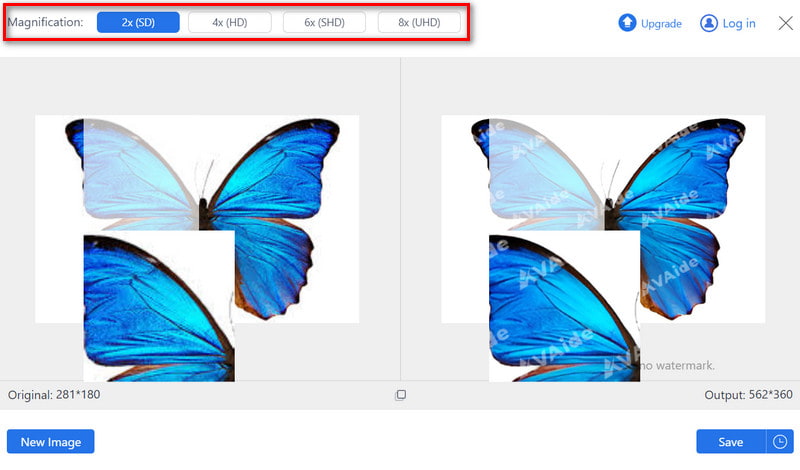
ステップ3次に、 保存する ボタンを使用すると、改善プロセス全体を完了した後、鮮明で大きな画像をコンピューターにダウンロードできます。
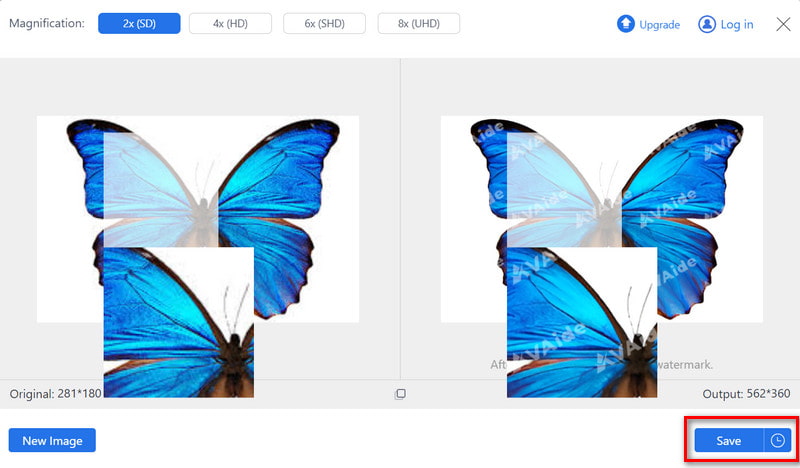
ステップ4これで、最初の PNG 画像ファイルよりも高解像度の鮮明なバージョンが作成され、任意の目的に使用できるようになりました。
画像アップスケーラー
AVAide の次には、PNG 画像を鮮明にする Windows、Mac、Linux 対応ソフトウェア ImgUpscaler があります。未来的な AI と使いやすい GUI を備えた Image Upscaler は、画像を拡大して解像度を高める簡単な方法を提供します。仕組みは次のとおりです。
ステップ1Windows、Mac、または Linux コンピューターでブラウザを開き、Image Upscaler サイトにアクセスします。
ステップ2タップする 画像をクリックまたはドラッグアンドドロップします PNG 画像をアップロードします。
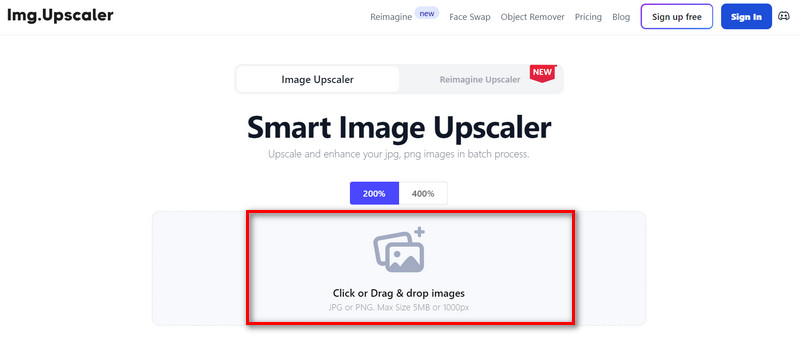
ステップ3高級化の割合を選択してください 200% また 400%必要に応じて他の設定を調整します。
ステップ4PNG画像が拡大されるまでしばらくお待ちください。 始める 処理を開始するボタン。
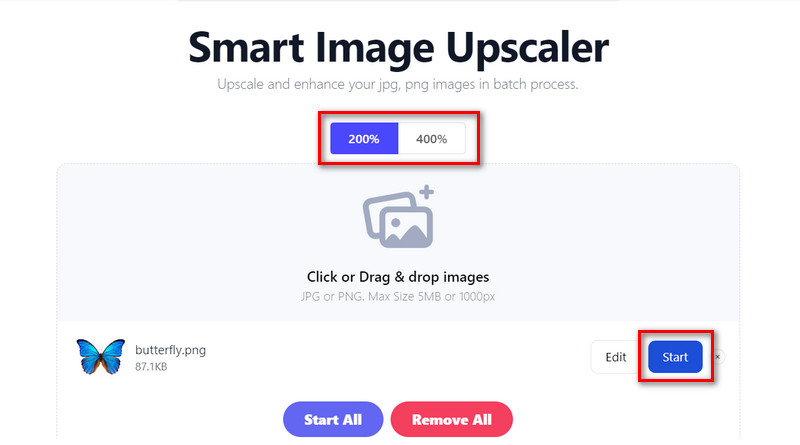
ステップ5クリック すべてダウンロード 完了したら、改善された PNG 画像をデバイスに保存します。
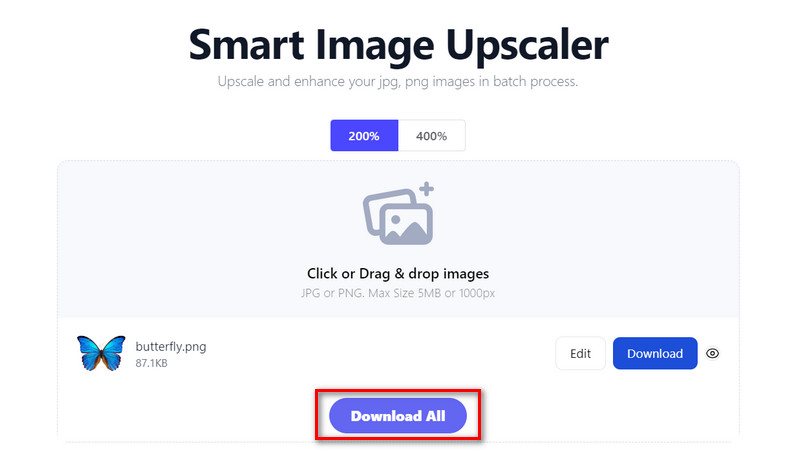
ステップ6これにより、どのような目的でも、より正確で鮮明な画像を PNG 形式で提供できるようになります。
パート3. Android/iPhoneでPNG画像を鮮明にする
iPhoneやAndroidデバイス上のPicsartソフトウェアを使用すると、PNG画像の鮮明度と定義を慎重に高めることができます。AI Enhance機能を使用すると、写真を変換してより詳細な結果とより鮮明なビューを簡単に取得できます。画像の強度を調整したり、変更をプレビューしたりする場合でも、少し時間を取ってPNG写真をアップロードし、残りの処理をPicsartに任せてください。 PNG品質を向上させる Picsart アプリでは、次の手順に従ってください。
ステップ1まず、お使いのデバイスで Picsart アプリにアクセスします。
ステップ2をクリックすると + ボタンは新しいプロジェクトを開始するのに役立ちます。
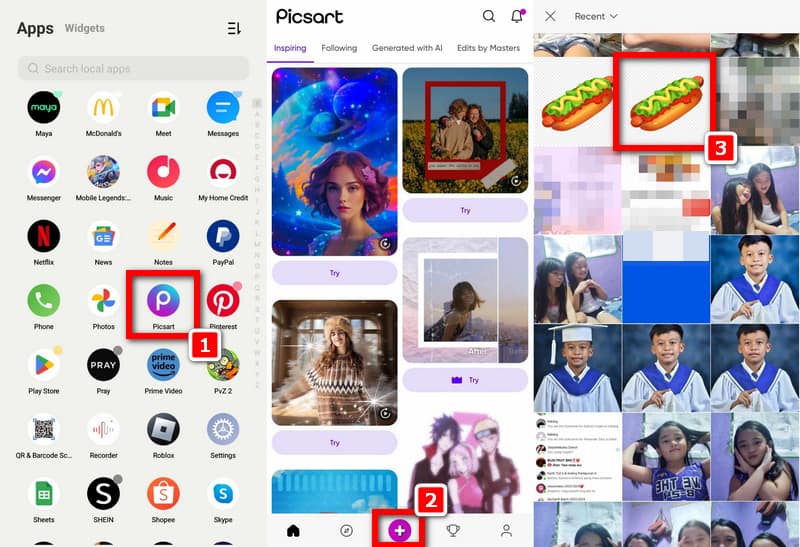
ステップ3デバイスのギャラリー内にある、解像度の面でも編集が必要な PNG 写真の 1 つを選択します。
ステップ4編集オプションから、 ツール次に、 AI強化 画像の解像度を自動的に上げます。
ステップ5スライダーを使用して AI エンハンスの強度を変更します。スライドしながら画像を事前に視覚化して、希望の改善レベルに到達します。

ステップ6PNG画像の鮮明度と解像度に満足したら、 チェック、次にクリックします ダウンロード ボタンをクリックすると、ギャラリーに保存したり、友達と共有したりできるようになります。
パート4. PNG画像をより鮮明にする方法に関するよくある質問
特定のソフトウェアを使用せずに、PNG 画像をより簡単に作成するにはどうすればよいですか?
明るさ、コントラスト、シャープネスを変更して、PNG 画像の鮮明度を向上させます。また、鮮明さを維持するために、写真を撮るときは適切な照明を確保し、高圧縮を避ける必要があります。
PNG 画像を拡大するために手動の方法を使用できますか?
はい、できます PNGを拡大 品質を損なうことなく画像のサイズを変更したり、シャープニング フィルターを適用したり、コンテンツに応じたスケーリングやレタッチを使用したりすることで、画像の解像度を手動で調整できます。
さまざまなデバイスで PNG 画像を鮮明に表示するための一般的なヒントは何ですか?
さまざまなデバイスで PNG 画像の鮮明度を向上させるための貴重な提案としては、適切な照明の配置、デジタルズームの使用禁止、手や三脚の固定、撮影前のフォーカス/露出設定の調整などがあります。
コントラストと明るさの設定を使用して、PNG 画像の透明度を向上させることはできますか?
はい、写真のコントラストと明るさのレベルを上げると、全体的なくすみが軽減され、細部の視認性が向上し、より鮮明で鮮やかな画像が作成されます。
PNG 画像の鮮明さを高める方法を学ぶためのオンライン リソースはありますか?
PNG 画像の鮮明度を高めるテクニックを教えるためのオンライン チュートリアル、記事、フォーラムは数多くあります。YouTube、写真ブログ、フォーラムなどの Web サイトでは、貴重な学習リソースが提供されています。
この記事では、 PNGをより透明にするさまざまなプラットフォームやユーザーの好みによって異なります。一部の PNG 画像がぼやけて見える理由を理解し、提案された方法を使用することで、写真の鮮明度と解像度を効果的に向上できます。たとえば、AVAide 画像アップスケーラー、手動調整、Picsart などのモバイル アプリは、より鮮明な PNG 画像を取得するためのオンライン ツールの一部です。




